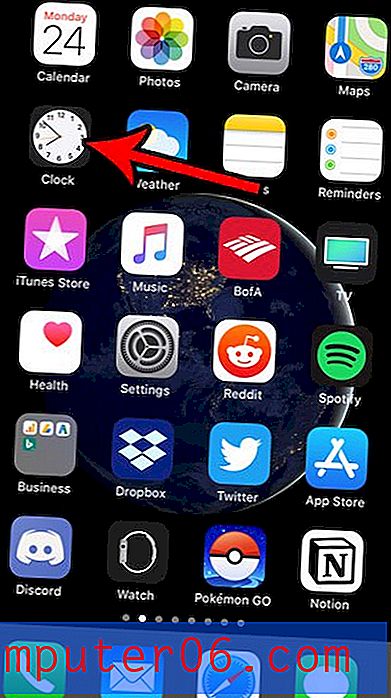Word 2013에서 세로 맞춤을 변경하는 방법
Word 2013에서 세로 맞춤을 변경하는 방법을 배우면 문서의 시각적 모양을 효과적으로 변경할 수 있습니다. 필요에 맞게 문서 모양을 사용자 지정할 수있는 몇 가지 정렬 옵션이 있습니다.
아래의 기사에서는 Word 2013 문서의 세로 맞춤 설정을 찾는 방법에 대해 설명합니다. 이 설정은 현재 문서에만 적용되므로 세로 정렬을 수정하려는 다른 문서에서 변경해야합니다.
빠르고 저렴하며 안정적인 프린터를 찾고 계십니까? HL-2270DW 형제는 한동안 시장에서 최고의 흑백 레이저 프린터 중 하나였습니다.
Word 2013에서 세로 맞춤을 설정하는 방법
문서를 상단, 가운데, 자리 맞추기 또는 하단 옵션 중 하나와 정렬 할 수 있습니다. 기본 옵션은 Top 입니다. 즉, 문서의 정보가 문서의 맨 위에 자동으로 정렬됩니다. 원하는 페이지 모양을 얻을 때까지 다른 옵션을 시험해 볼 수 있습니다.
1 단계 : Word 2013에서 문서를 엽니 다.
2 단계 : 창 상단에서 페이지 레이아웃 탭을 클릭하십시오.

3 단계 : 탐색 리본의 페이지 설정 섹션 오른쪽 하단에서 페이지 설정 버튼을 클릭합니다.
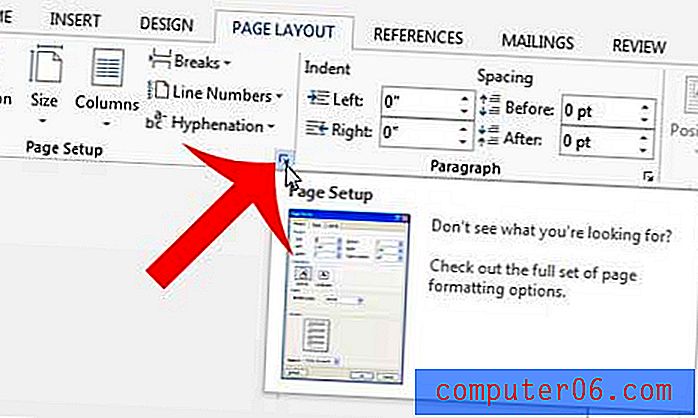
4 단계 : 창의 맨 위에있는 레이아웃 탭을 클릭하십시오.
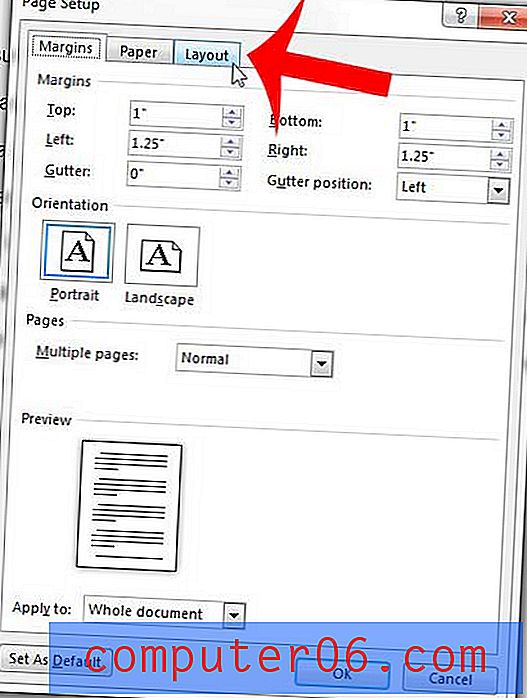
5 단계 : 수직 정렬 오른쪽에있는 드롭 다운 메뉴를 클릭 한 다음 원하는 수직 정렬 옵션을 선택합니다.
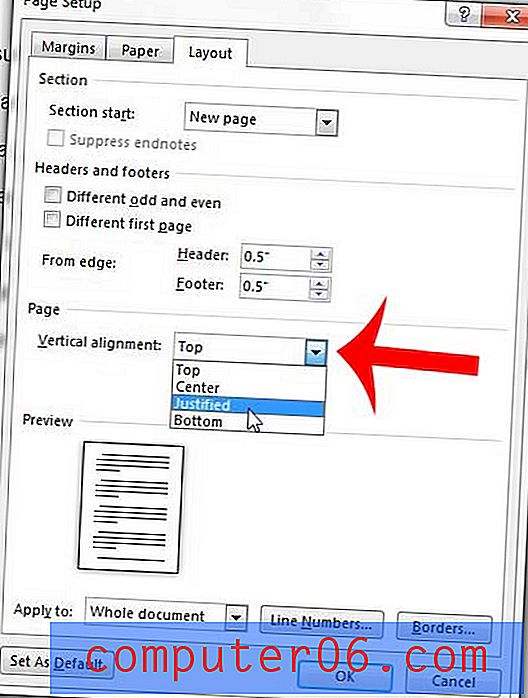
6 단계 : 창의 맨 아래에서 확인 을 클릭하여이 창을 닫고 변경 사항을 적용하십시오.
Microsoft 웹 사이트를 방문하여 Word 2013에 대한 자세한 내용을 보려면 여기를 클릭하십시오.
레이아웃 목적으로 문서에 필러 텍스트를 자주 추가해야합니까? Word 2013에서 라틴 텍스트를 추가하는 가장 빠른 방법에 대해 알아보십시오.